Yazışmayı bir dosya şeklinde dışa aktarma şunlara olanak tanır:
Deskie'ye erişimi olmayan kişilere (örneğin şirket avukatlarına veya ortaklara) veri aktarımı yapmak;
Yeni çalışanların eğitimi veya analiz için karmaşık durumların geçmişini kaydetmek;
İstek üzerine müşteriye yazışmanın bir kopyasını iletmek vb.
Dosya formatı olarak HTML veya PDF seçebilirsiniz. Oluşturulan dosyada tüm iletiler, görseller ve eklerle ilgili bağlantılar korunur. Dışa aktarmaya başlamadan önce temsilci notlarının dosyada yer alıp almayacağını da belirleyebilirsiniz.
Yazışmayı dışa aktarma erişimi
Varsayılan olarak, dışa aktarma seçeneği tüm temsilciler için devre dışıdır. Şu adımları izleyerek adı geçen seçeneği etkinleştirebilirsiniz: yönetici hesabı → "Ekip" bölümü → "Temsilciler" alt bölümü → temsilciyi düzenleme simgesi → "Ek haklar" bloğu → "Yazışmaları dışa aktarma" onay kutusu.
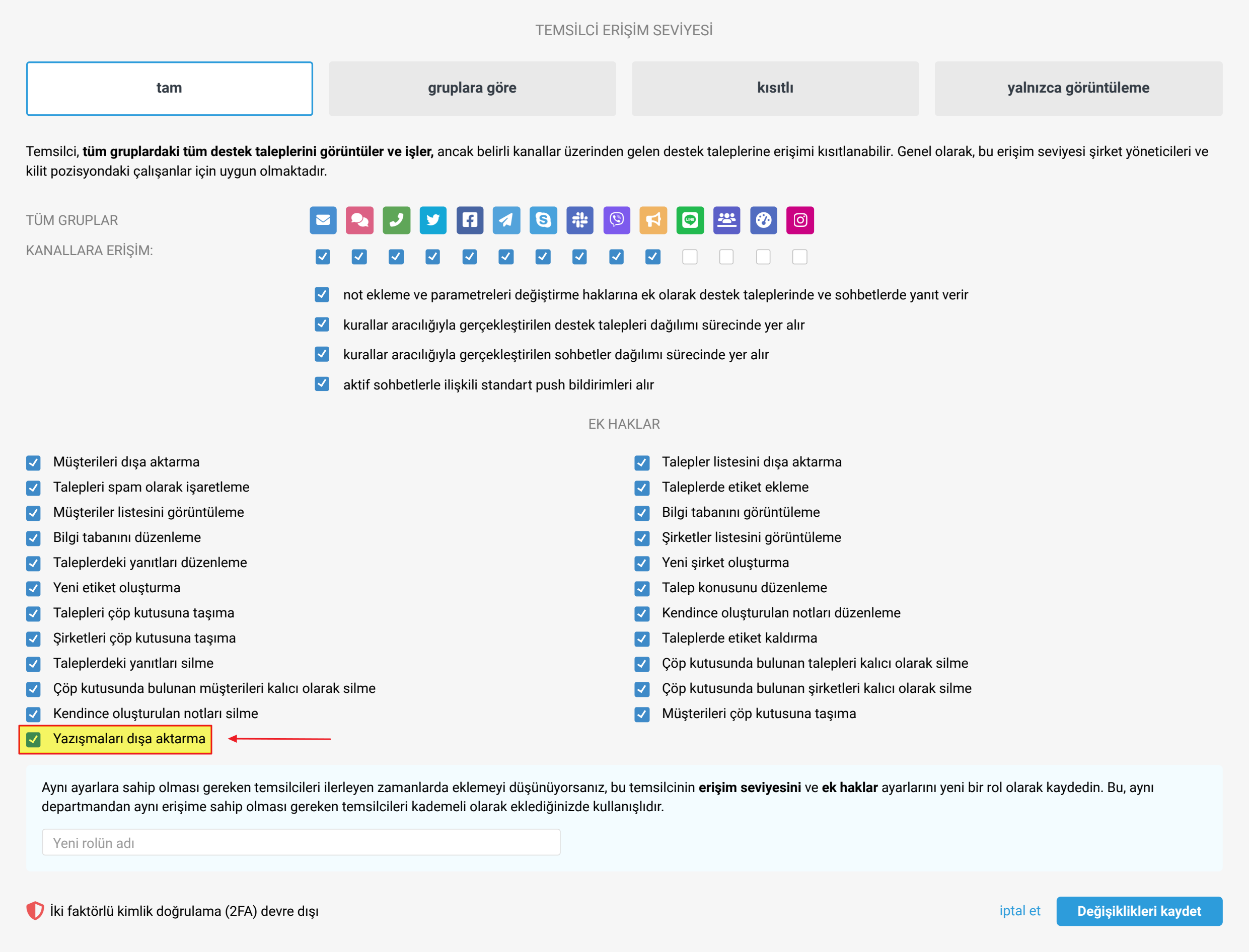
Her bir temsilci için dışa aktarma ek hakkını tek tek ayarlamak istemiyorsanız, aynı işlemi rol ayarları üzerinden de gerçekleştirebilirsiniz.
Yazışma nasıl dışa aktarılır
Adım 1: Belirli bir destek talebi veya sonlandırılmış bir sohbet sayfasında sol alt köşedeki "Ek seçenekler" bağlantısına tıklayın → "Yazışmayı dışa aktar" seçeneğini tıklayın veya "E" kısayolu tuşunu kullanın.
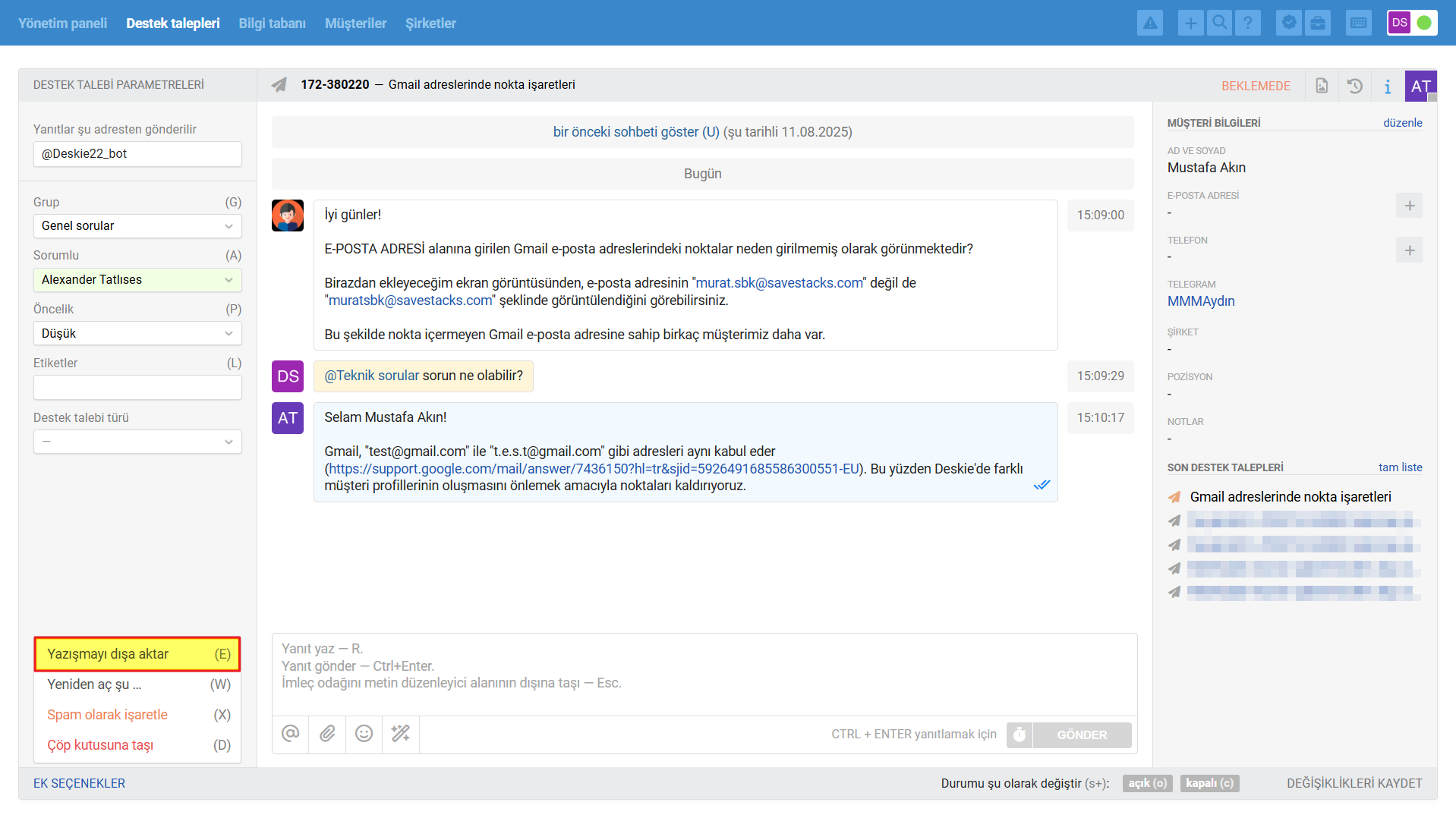
Adım 2: Açılan modal pencerede dosya formatını (HTML veya PDF) ve dosyada temsilci notlarının yer alıp almayacağını belirleyebilirsiniz.
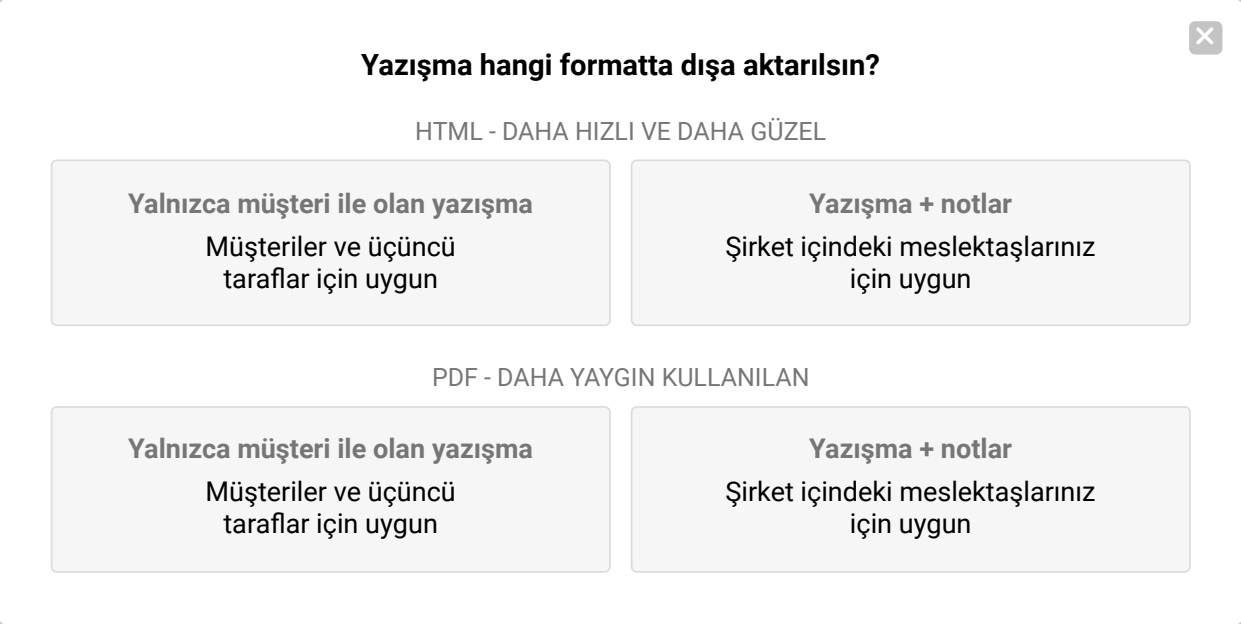
PDF ve HTML formatlarında dışa aktarma arasındaki farklar
HTML, orijinal metin biçimlendirmesini korur, her zaman doğru şekilde görüntülenir ve dosya boyutu olarak genellikle daha küçüktür. Alıcı için uygunsa, bu formatı seçmenizi öneririz.
PDF daha tanıdıktır, ancak dosya boyutu olarak daha büyüktür. Ayrıca, bu formatta bazı stiller değişebilir, tüm bağlantılar tıklanabilir nitelikte olmayabilir ve görseller büyütülemez.
"Yalnızca müşteri ile olan yazışma" seçeneği
Bu seçeneği seçtiğinizde, dosyaya yalnızca temsilciler tarafından oluşturulan notlar değil, Deskie'de notlar aracılığıyla görüntülenen diğer bazı bilgiler de dahil edilmez. Daha fazla bilgi.
"Yazışma + notlar" seçeneği
Bu seçeneği seçtiğinizde, dışa aktarılmakta olan dosyaya hassas bilgiler içerebilecek sistem notları da eklenir. Bu notlar; bazı entegrasyonların eylem kayıtlarını, ana ve alt destek taleplerinin oluşturulmasına ilişkin kayıtları, destek talebindeki bir iletinin veya destek talebinin bir bütün olarak yönlendirildiğine dair kayıtları, yönlendirme üzerine alıcının yanıtını ya da gizli kopya alan alıcının yanıtını içerebilir.
Aynı destek talebi sayfasından art arda birden fazla dosya indirmeyi planlıyorsanız — örneğin, yazışmanın farklı formatlardaki sürümlerine veya notlarla/notsuz sürümlerine ihtiyacınız varsa, tarayıcı otomatik indirmeyi engelleyebilir. Bunu önlemek için tarayıcı ayarlarınızda dosyaların otomatik olarak indirilmesine izin vermeniz gerekir.
menü simgesine (⋮) tıklayın;
"Ayarlar" → "Gizlilik ve güvenlik" → "Site ayarları" → "Ek izinler" → "Otomatik indirmeler" bölümüne gidin;
"Birden fazla dosyayı otomatik olarak indirmesine izin verilenler" bloğunda "Ekle" düğmesine tıklayın ve yourcompany.deskie.io türündeki temsilci hesabınızın adresini veya şirketinizin özel etki alanı adını kullanıyorsanız, onun support.company.com türündeki adresini belirtin.
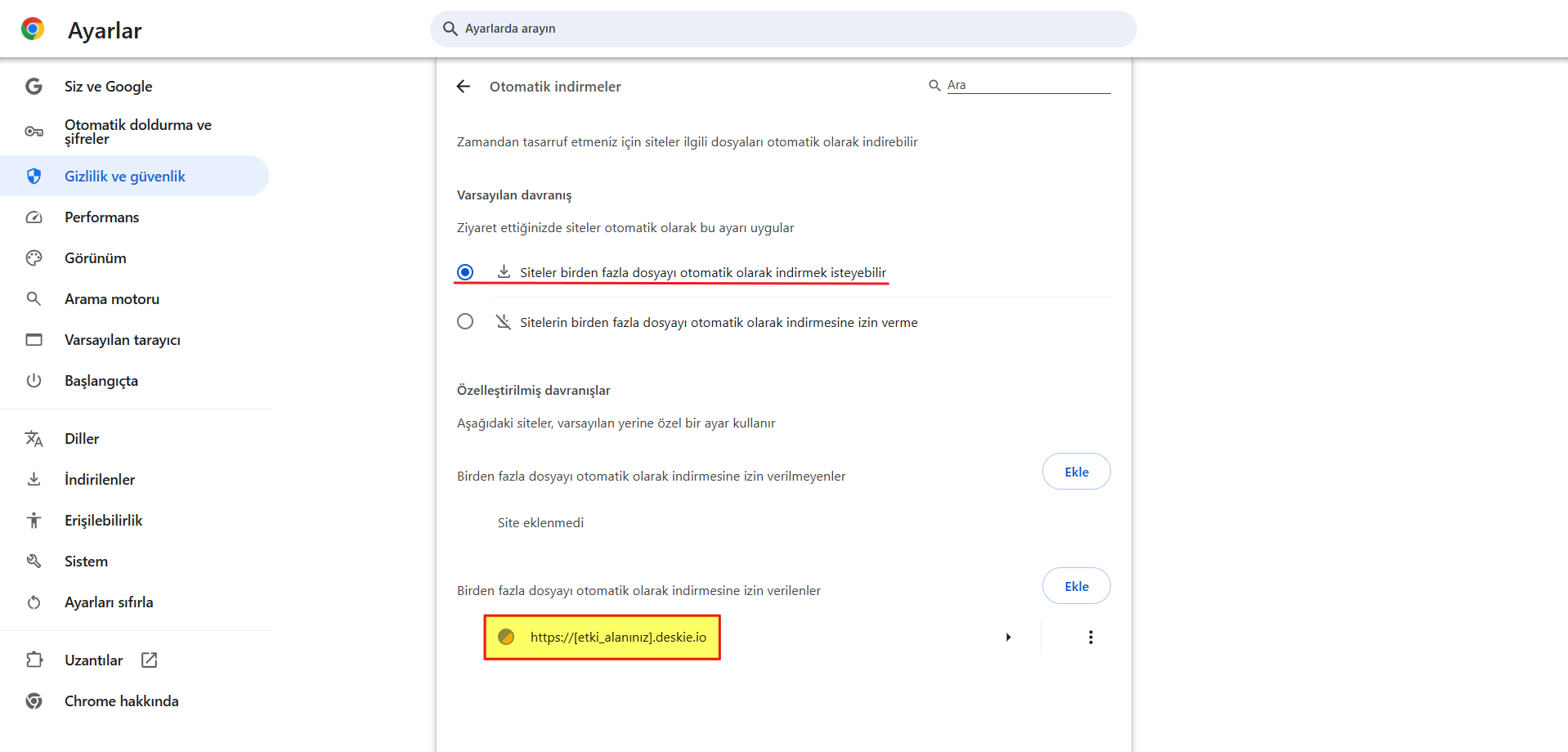
Dışa aktarılan dosya hangi bilgileri içerir?
1) Dışa aktarılan dosyanın başlığında; sol köşede destek talebinin numarası ve konusu, sağ köşede ise destek talebinin alındığı kanalın adı yer alır. Sohbetler söz konusu olduğunda, yazışmanın üzerinden yapıldığı botun kullanıcı adı, messengerin telefon numarası ya da sosyal medya sayfasının adı da belirtilir.
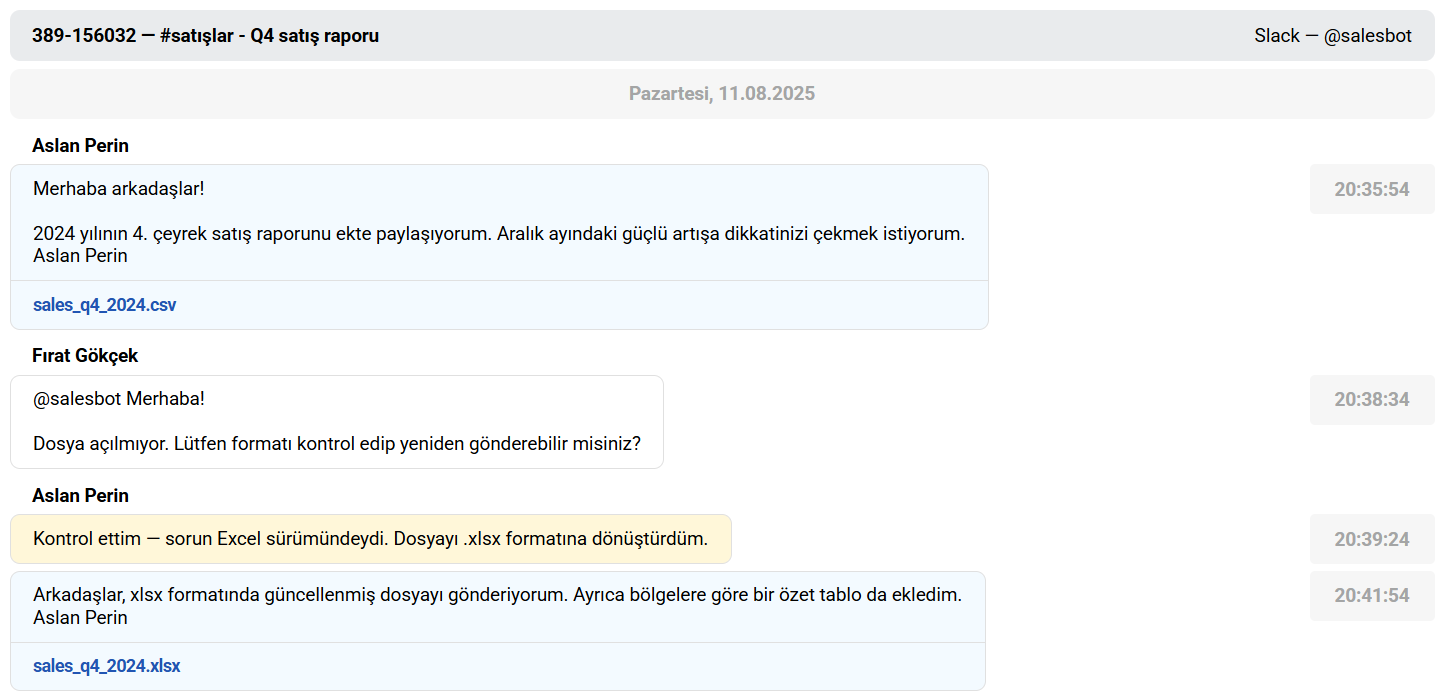
2) Sohbetlerde, yazışmanın hemen üstünde tarihi gösteren bir tarih bölücüsü yer alır. Farklı günlerde alınan iletilerin önünde de aynı bölücüler bulunur — tıpkı Deskie'deki sohbet sayfasında görüntülendiği gibi.
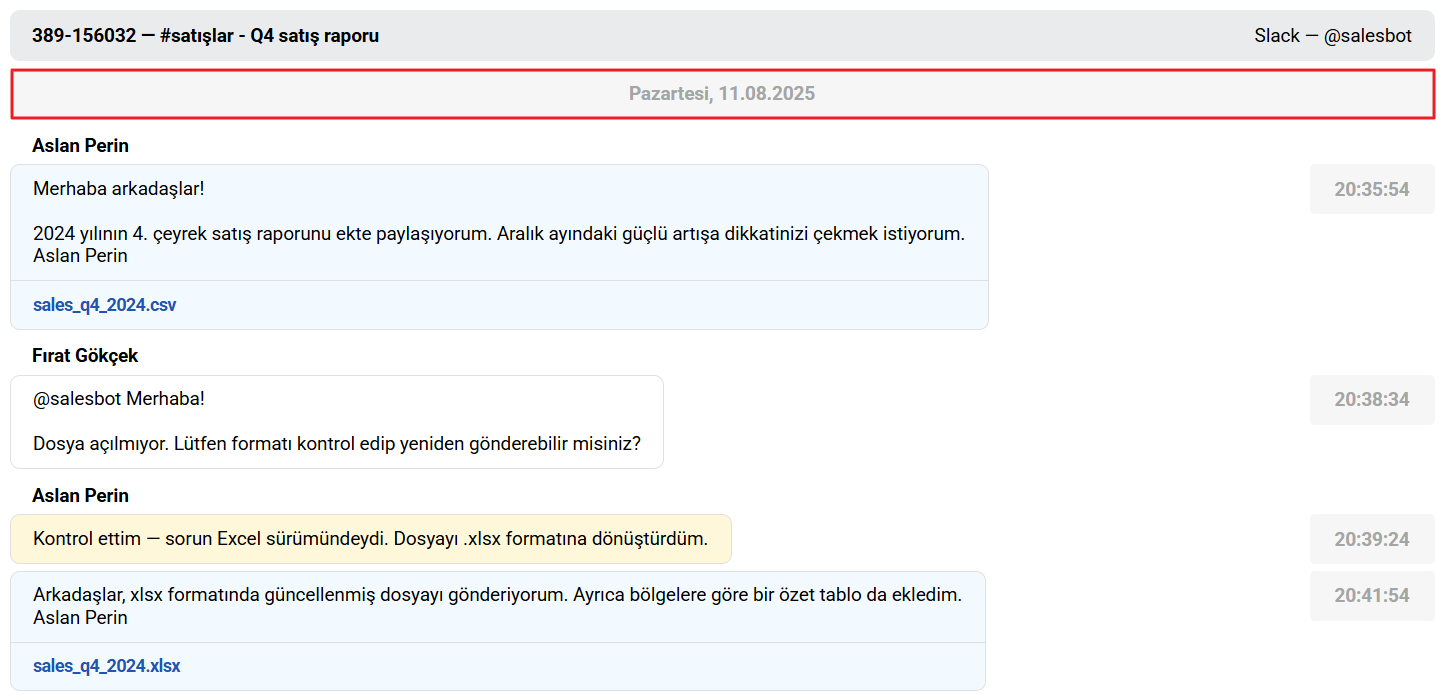
3) İletiyi gönderenin adı iletinin önünde görüntülenir:
Sohbetlerde, bir yazarın ilk iletisinden veya ileti dizisinden önce müşteri veya temsilci adı belirtilir, iletinin alınma veya gönderilme zamanı sağ tarafta yer alır:
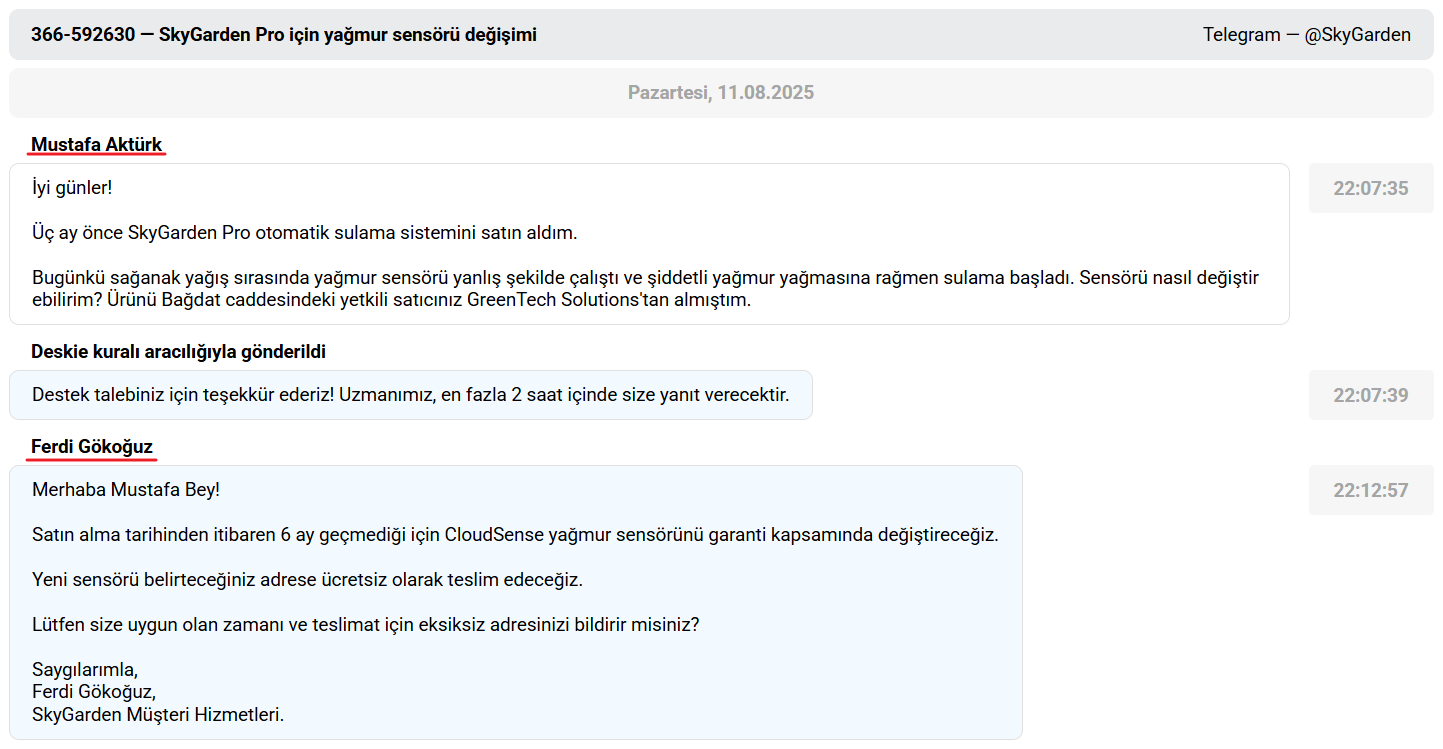
E-posta kaynaklı destek taleplerinde her iletinin başında, solda müşteri veya temsilci adı ve e-posta adresi belirtilir, iletinin alınma veya gönderilme zamanı sağ tarafta yer alır:
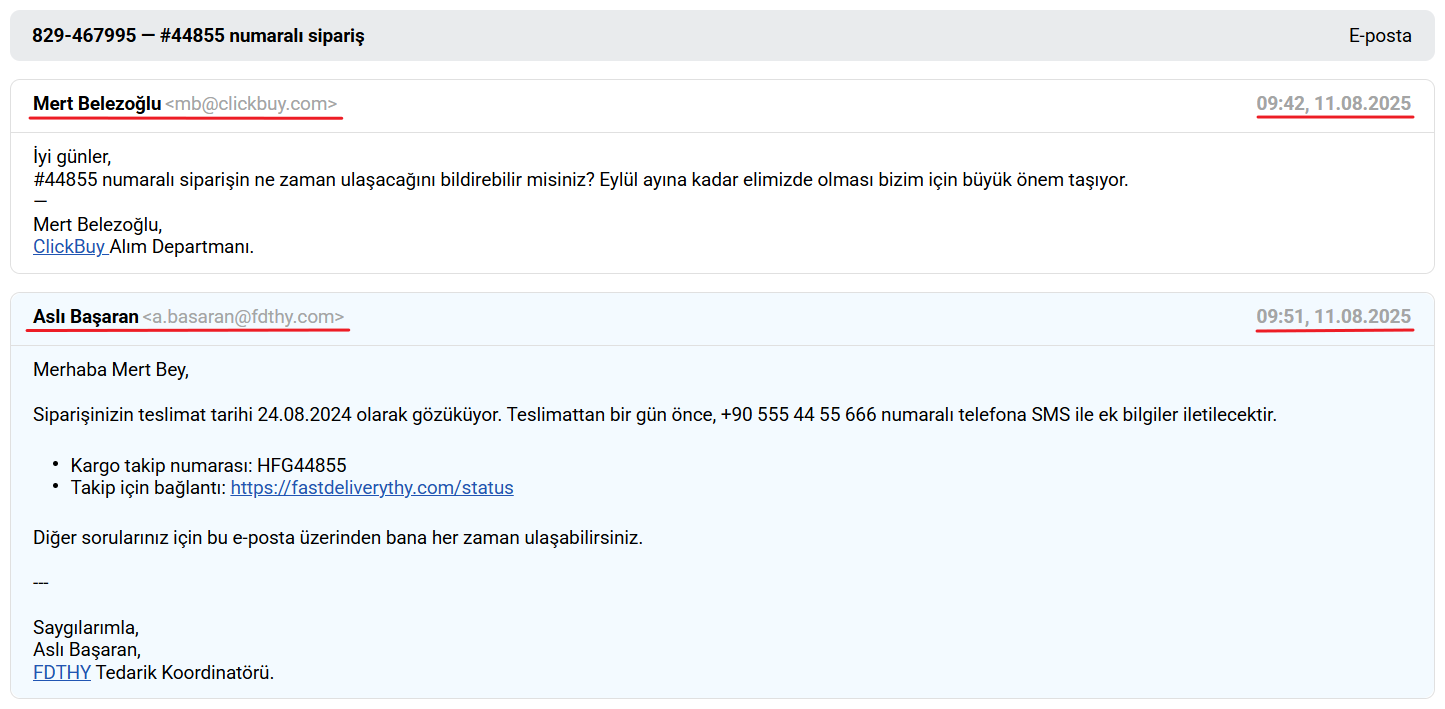
İleti bir kural aracılığıyla gönderildiyse, bunu da belirtiyoruz:
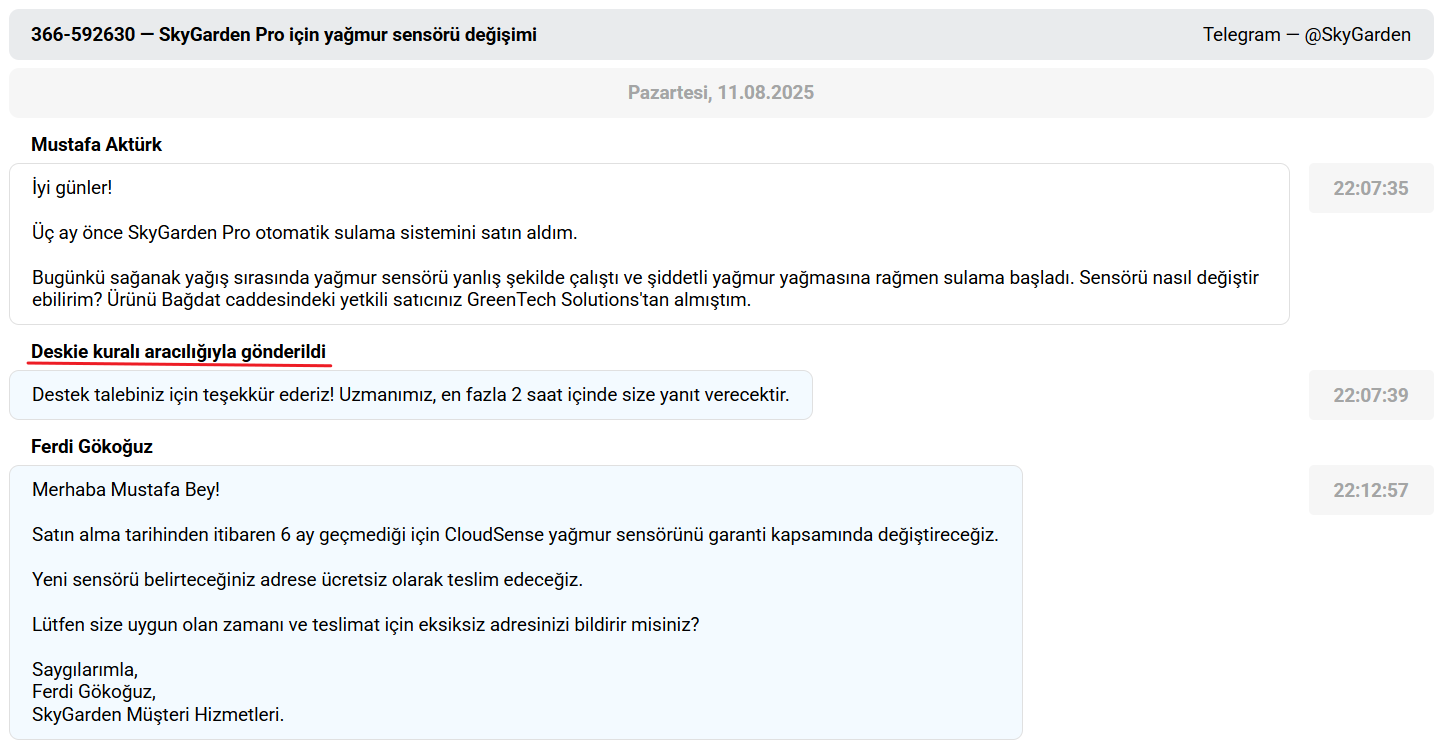
4) Notların ve e-posta kaynaklı destek taleplerinin dışa aktarımında biçimlendirme korunur: kalın, italik, metin veya arka plan rengi, sıralı listeler, emojiler, hiperlinkler vb.
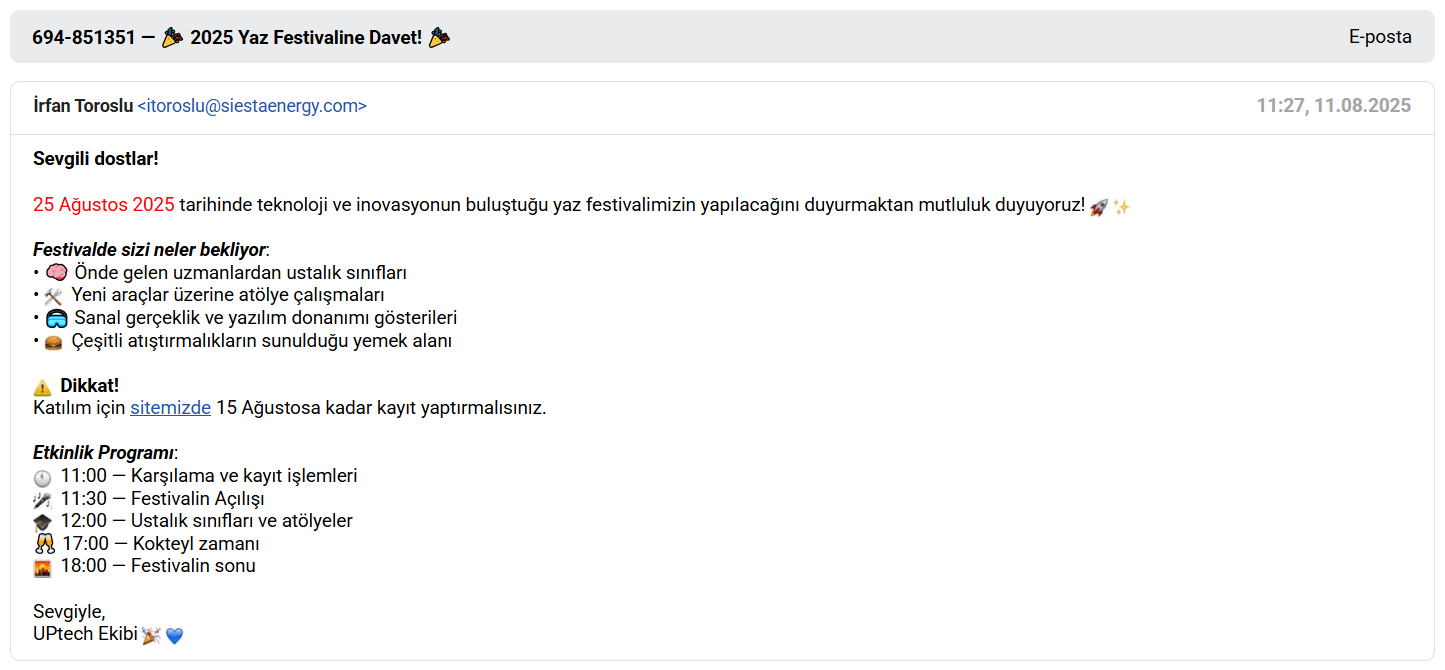
1. PDF formatındaki dosyaya dışa aktarma yaparken kaynak verilerin işlenme yapısı nedeniyle, elde edilen dosyada yalnızca tek bir satıra sığan bağlantılar tıklanabilir durumda olur.
Dışa aktarma sürecinde bağlantı iki satıra bölünürse, adresin "https://" veya "http://" kısmı ve varsa "www." ön eki kaybolur. Bu şekilde oluşan bir bağlantı PDF formatındaki dosyada gri renkte görünür — tıklanamaz hale gelir.
2. Hiperlinkler, metnin korunması ve bağlantının tarayıcı adres çubuğuna kolayca yapıştırılabilmesi için otomatik olarak açılır ve parantez içinde gösterilirler. Bağlantı metni ile hiperlinkin adresi aynıysa, PDF formatındaki dosyada yalnızca bağlantı metni görüntülenir.
5) Metne yerleştirilen görseller ve eklenen dosyalar da dışa aktarılan dosyaya dahil edilir.
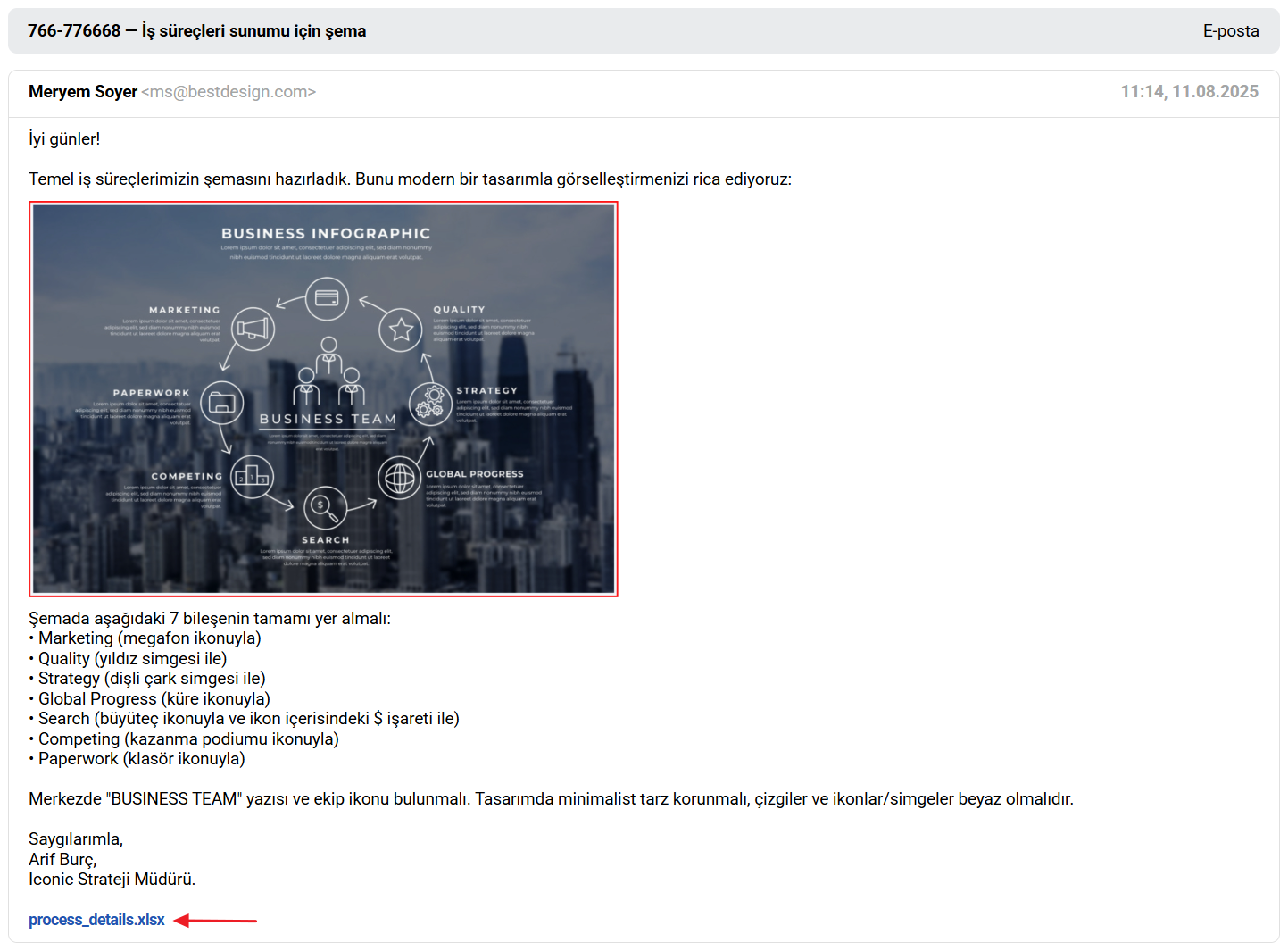
— HTML formattaki dosyada:
görseli tıklayarak onu daha büyük boyutta görüntüleyebilirsiniz:
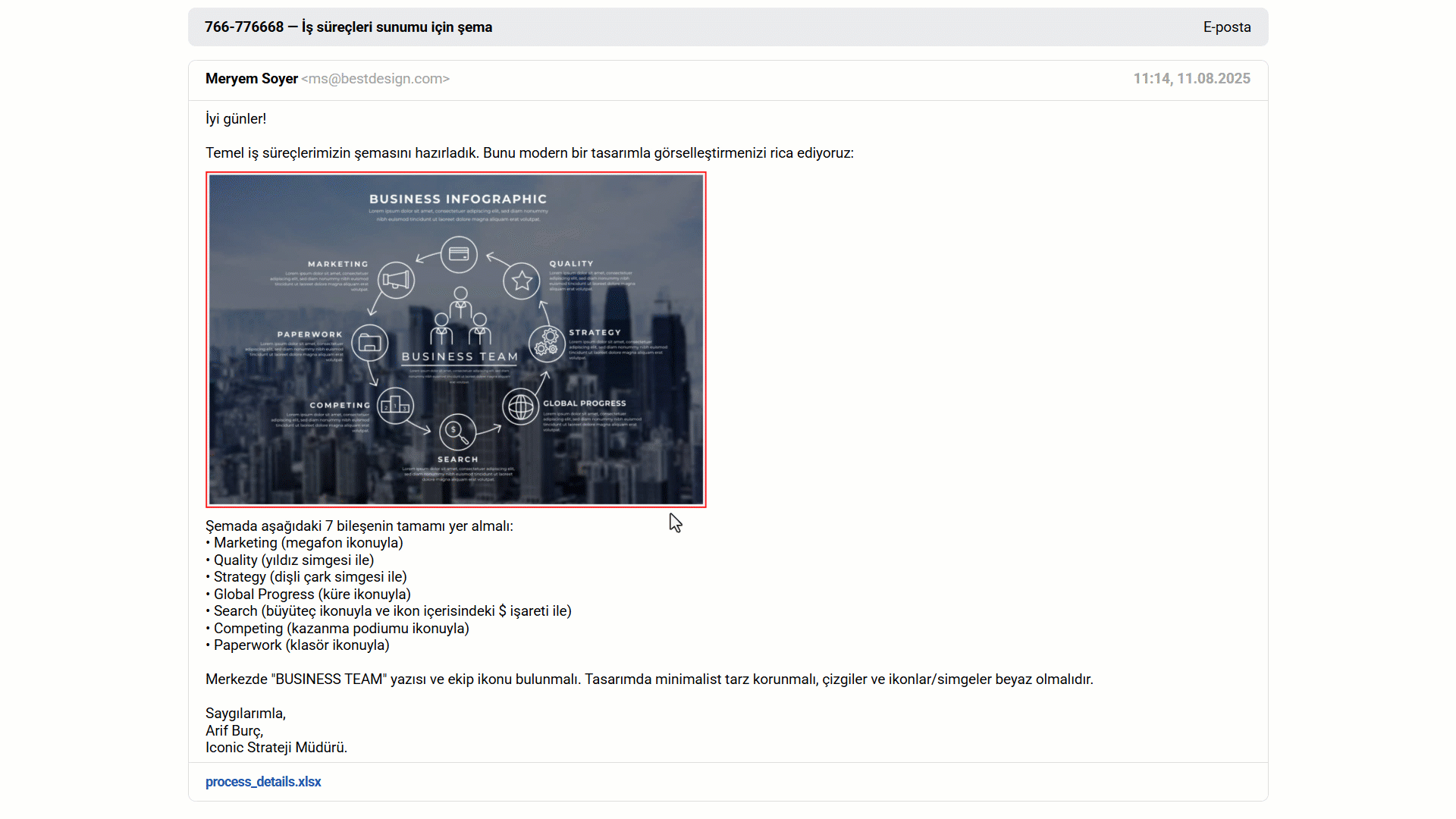
sağ tıklayarak açılan içerik menüsünde bulunan "Resmi farklı kaydet" seçeneğini kullanarak görseli indirebilirsiniz:
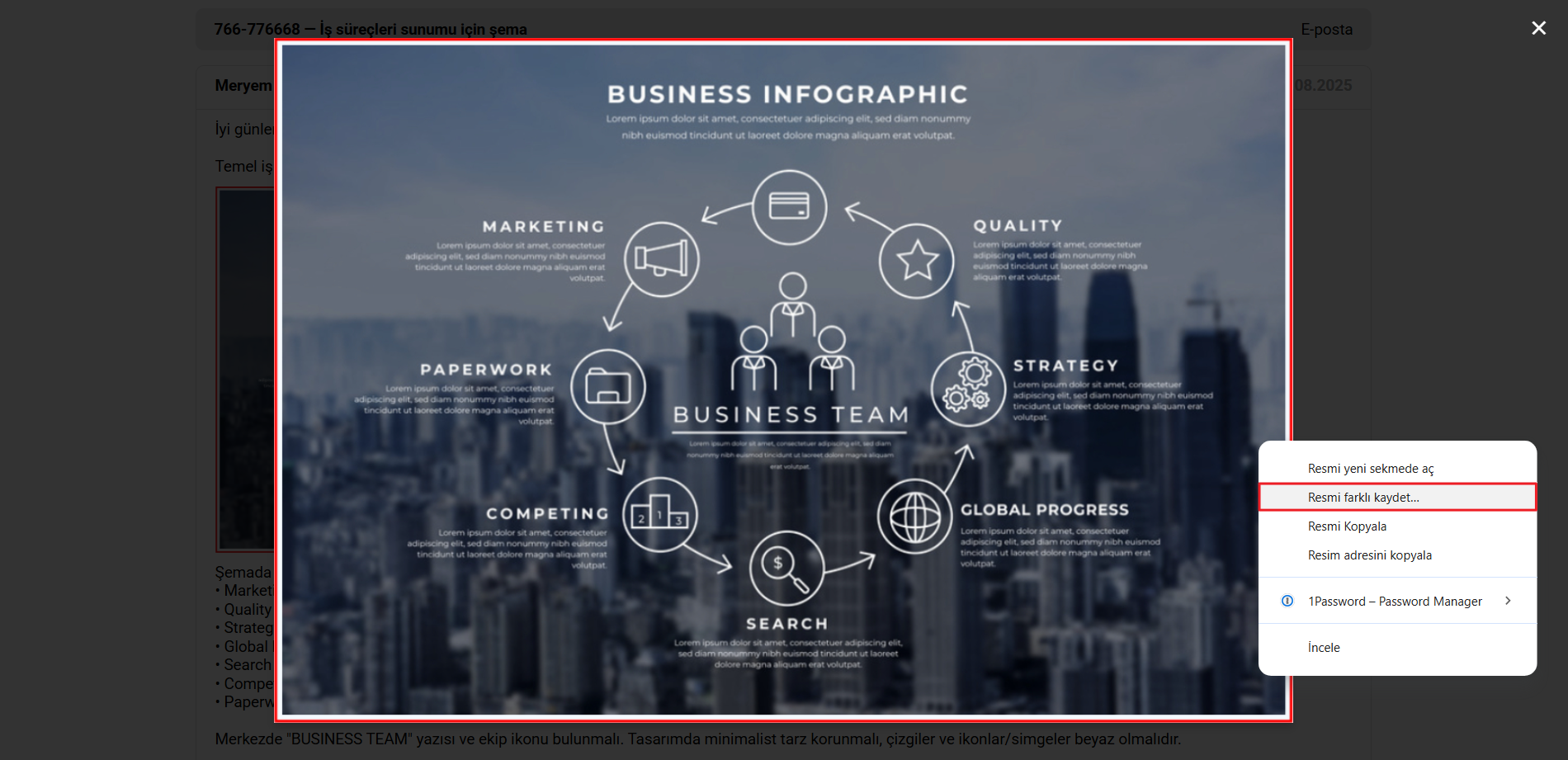
— PDF formattaki dosyada:
görseller büyütülemez;
yüksek çözünürlüklü görseller sıkıştırılır;
orijinal boyuttaki görseli, altında yer alan bağlantı üzerinden indirerek kaydedebilirsiniz:
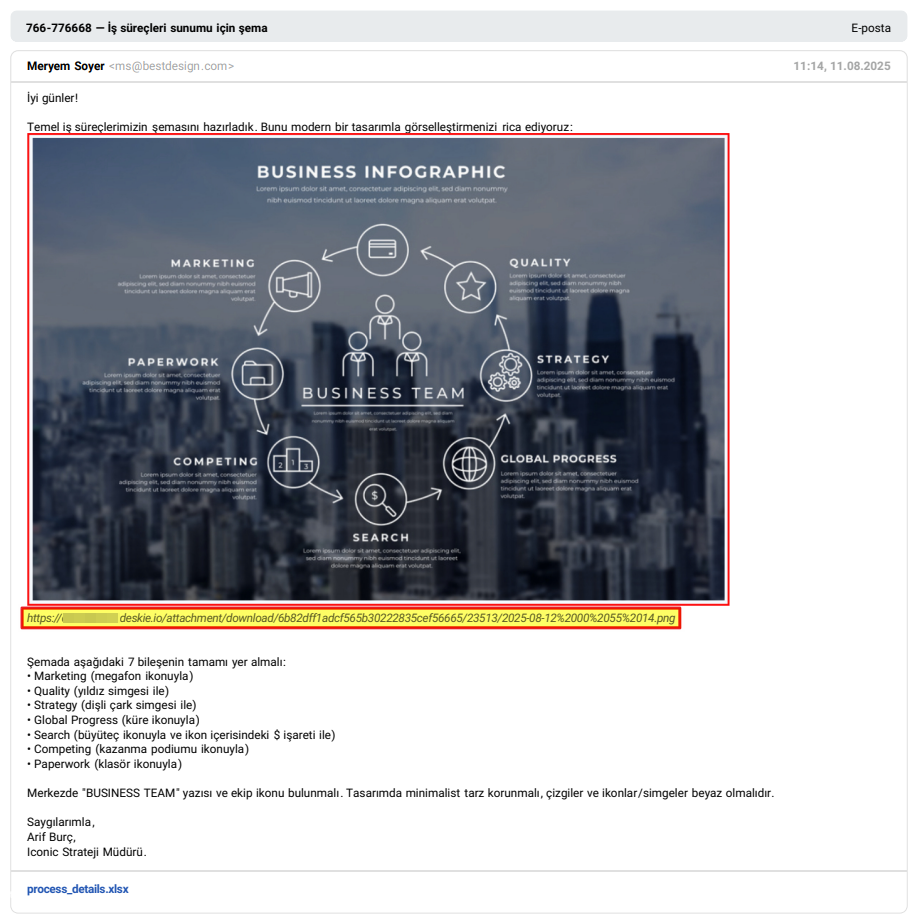
— eklenen dosyalar, indirmek için tıklanabilecek bağlantılar şeklinde dışa aktarılan dosyaya dahil edilir:
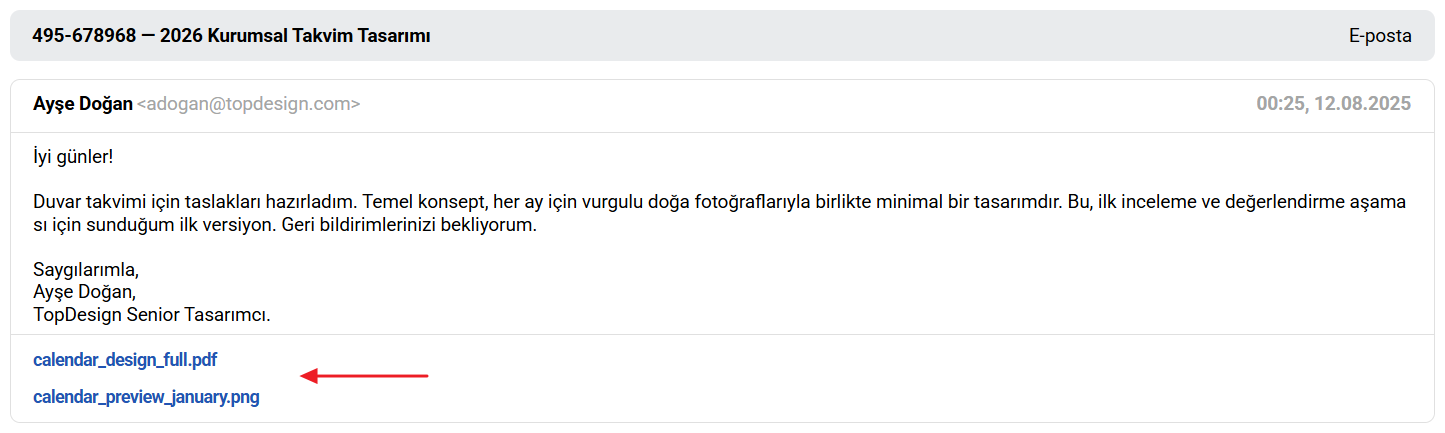
Görselleri ve ekleri indirmek için doğrudan bağlantılar, içeriğin Deskie'ye ulaştığı tarihten itibaren 30 gün boyunca çalışır. Bu sürenin ardından bağlantılara yalnızca Deskie'ye giriş yapmış temsilciler erişebilir.
6) Teslim edilmeyen temsilci yanıtları, temsilci hesabında olduğu gibi, dışa aktarılan dosyada turuncu arka plan rengiyle gösterilir.
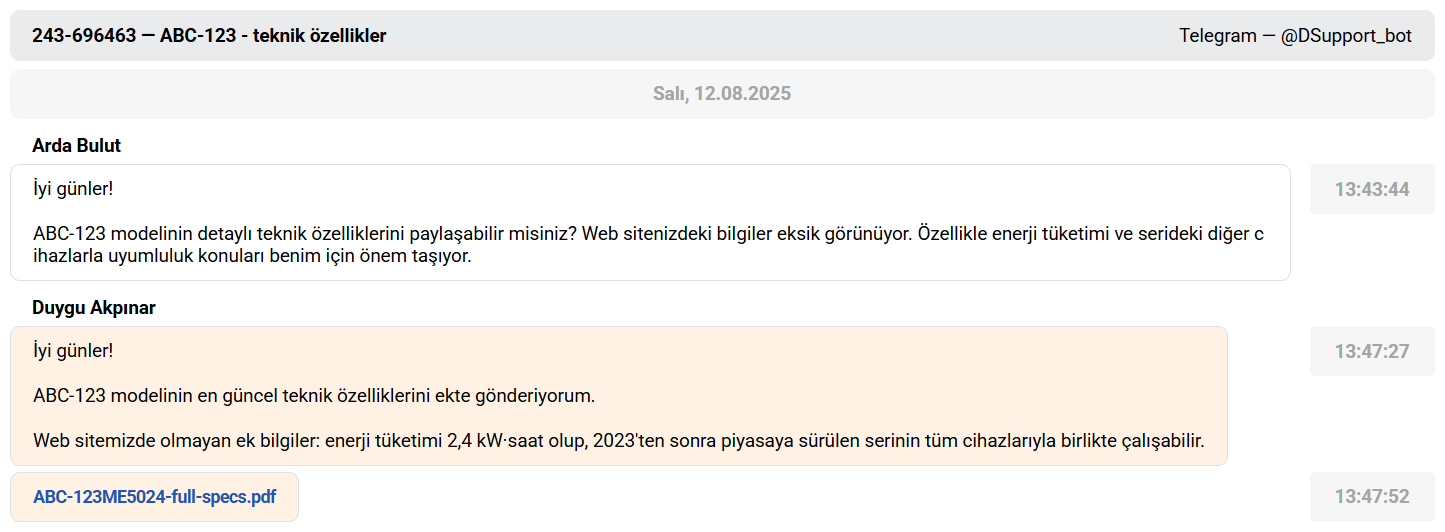
7) Memnuniyet puanı, dışa aktarılan dosyada "Mükemmel", "Orta", "Zayıf" olarak; sırasıyla yeşil, turuncu veya kırmızı arka plan rengiyle görüntülenir.

Memnuniyet puanına eklenmiş bir yorum varsa, "Mükemmel", "Orta", "Zayıf" gibi standart ifadeler yerine yorumun metni, ilgili arka plan rengiyle birlikte gösterilir.

E-posta ve yardım merkezi üzerinden alınan destek taleplerinin değerlendirilmesi sürecinde, "memnuniyet ölçümü talebi temsilcinin gönderdiği her yanıtın imzasında" şeklinde gönderiliyorsa, değerlendirilen temsilci yanıtının gönderildiği zamanı görüntüleriz. Sohbetlerin değerlendirilmesi sürecinde, "sohbette yanıtı olan her bir temsilci için" seçeneği kullanılıyorsa, değerlendirilen temsilcinin adını da ekleriz.
"Yalnızca müşteri ile olan yazışma" seçeneği kullanılıyor olsa bile, memnuniyet puanına dair kayıt dışa aktarılan dosyaya dahil edilir.
8) Aktif sohbet sayfasında yazışmayı dışa aktarma seçeneği kullanılamaz.
"Yalnızca müşteri ile olan yazışma" seçeneğini kullanarak yazışmayı dışa aktarma
"Yalnızca müşteri ile olan yazışma" seçeneğini seçtiğinizde, temsilciler tarafından oluşturulan notlara ek olarak, dosyadan aşağıdakileri da kaldıracağız:
destek talebindeki bir iletinin veya destek talebinin bir bütün olarak yönlendirildiğine dair kayıtlar ve yönlendirme üzerine alıcının yanıtları;
ana ve alt destek taleplerinin oluşturulmasına ilişkin kayıtlar;
sistem tarafından not şeklinde eklenen diğer sistem bildirimleri.
Memnuniyet puanına ilişkin kayıt her hâlükârda dışa aktarılan dosyada yer alır.
